- Auteur Abigail Brown [email protected].
- Public 2023-12-17 06:47.
- Dernière modifié 2025-01-24 12:10.
Mailbird offre une expérience de messagerie solide et raisonnablement productive pour tous vos comptes en un seul endroit.
Bien que Mailbird soit extensible avec des "applications", celles-ci ne s'intègrent généralement pas bien, et la gestion des e-mails elle-même peut sembler limitée à l'essentiel.
Ce qu'on aime
- Mailbird prend très bien en charge plusieurs comptes et identités (y compris les dossiers unifiés).
- Vous pouvez facilement reporter des e-mails.
- Le traitement de base des e-mails est particulièrement rapide.
Ce qu'on n'aime pas
- Mailbird ne propose pas de filtres ou d'autres outils d'automatisation tels que des réponses suggérées ou des dossiers de classement.
- Les e-mails clés ne sont pas identifiés intelligemment.
- La recherche est rapide et pratique dans Mailbird, mais plus de critères et d'options de focalisation seraient bien.
Simplicité Productive
Gérer les e-mails signifie lire des messages, y répondre et en écrire de nouveaux… parfois. Souvent, cela signifie supprimer et archiver à plusieurs reprises et (idéalement) rapidement. Dans Mailbird, les choix abondent pour agir rapidement sur les e-mails. Vous pouvez ouvrir un e-mail et utiliser sa barre d'outils, bien sûr, ou utiliser un raccourci clavier. Vous pouvez également positionner le curseur de la souris sur le message et utiliser une barre d'outils qui s'ouvre ici. Si vous utilisez un écran tactile, vous pouvez balayer pour supprimer et archiver.
Pour les réponses, vous pouvez utiliser le volet de réponse rapide au-dessus du message actuel ou une fenêtre de composition complète - à la fois raisonnablement simple et rapide à utiliser.
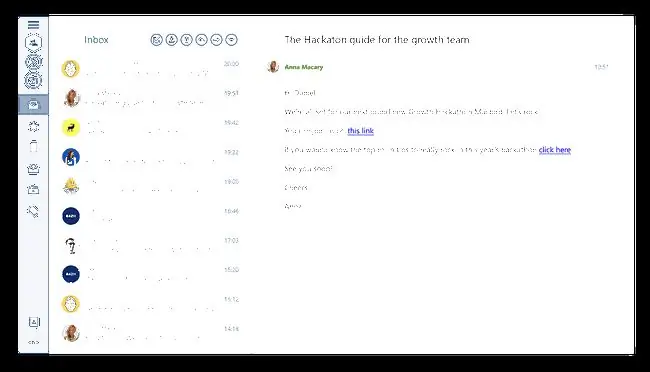
Reporter les e-mails
Si vous ne voulez pas (ou ne pouvez pas) répondre pour le moment, il est facile de répéter les e-mails avec quelques suggestions d'heures (plus tard dans la journée, la semaine prochaine, etc.) ou l'une de votre choix. Lorsque ce moment arrive, Mailbird renvoie automatiquement l'e-mail mis en attente en haut de la boîte de réception, à condition qu'il soit en cours d'exécution. Si ce n'est pas le cas, l'e-mail réapparaîtra la prochaine fois que vous l'ouvrirez. Vous pouvez toujours trouver tous les e-mails reportés dans un dossier Snoozed, également accessible via IMAP.
Dossiers de messagerie dans Mailbird
Mailbird gère les dossiers de manière presque exemplaire: lorsque vous configurez un compte, Mailbird utilisera ou configurera des dossiers pour l'archivage, les brouillons, les e-mails envoyés, etc., mais vous pouvez également accéder à tous les dossiers personnalisés pour les comptes IMAP, bien sûr.
Dans l'utilisation quotidienne, les dossiers (autres que celui utilisé pour l'archivage) fonctionnent un peu comme des étiquettes: la copie est l'action par défaut, et vous pouvez attribuer des couleurs aux dossiers pour une identification rapide dans la liste des messages (et avec les messages eux-mêmes, où les dossiers apparaissent sous forme de balises).
Naturellement, vous pouvez également déplacer des messages, même si cela prend quelques clics de plus. Si vous utilisez le clavier, appuyez sur V et soyez ravi de la façon dont Mailbird vous permet de rechercher rapidement les noms de dossier lors du déplacement ou de la copie.
Services de messagerie et assistance de compte
Les dossiers ne sont pas la seule chose qui fonctionne comme vous vous en doutez avec les comptes IMAP dans Mailbird. Mailbird essaiera de trouver le meilleur moyen de se connecter et de se connecter au service que vous utilisez - par exemple, iCloud Mail, Outlook.com et AOL, ainsi que OAUTH 2 pour Gmail.
Si vous souhaitez utiliser plusieurs adresses avec n'importe quel compte, Mailbird vous permet de configurer n'importe quel nombre d'identités. Pour chacun, vous pouvez choisir si vous souhaitez envoyer via le serveur SMTP du compte principal ou un serveur lié à l'adresse (pour éviter les problèmes de livraison). Bien sûr, Mailbird prend en charge le cryptage complet de vos données de messagerie depuis et vers le serveur de messagerie.
En plus d'IMAP, Mailbird vous permet de configurer des comptes en utilisant le POP plus simple, avec lequel vous téléchargez de nouveaux messages et gérez des dossiers localement (sur votre ordinateur).
Dans tous les cas, tous les comptes contribuent intelligemment à un système de dossiers unifié: Mailbird collecte ensuite tous les messages des boîtes de réception de vos comptes dans une boîte de réception fusionnée, les e-mails envoyés dans un dossier commun Sent, etc. L'accès aux comptes individuels est rapide et les icônes de compte personnalisées vous aident à repérer facilement les bons.
Bottom Line
Chaque adresse que vous configurez pour l'envoi - soit en tant que compte complet, soit en tant qu'identité supplémentaire - peut avoir sa propre signature dans Mailbird. Malheureusement, l'utilisation de la même signature pour plusieurs adresses implique un copier-coller, et plus de signatures ou de cueillette lors de l'envoi n'est pas une option. Vous pouvez utiliser l'édition de texte enrichi et HTML pour créer exactement l'apparence que vous recherchez.
Composer des messages dans Mailbird
À l'exception de l'édition de source HTML, l'éditeur de composition de messages dans Mailbird offre les mêmes capacités d'édition riches. Pour les réponses, Mailbird vous permet d'écrire votre réponse au-dessus de l'e-mail d'origine, comme le font la plupart des programmes de messagerie, mais vous pouvez également insérer vos commentaires et réponses en ligne dans le texte cité; Mailbird sépare alors vos blocs de réponse avec une couleur par défaut et les fait précéder de votre nom.
Lors de l'envoi de fichiers, Mailbird vous permet bien sûr de les joindre de manière classique depuis votre ordinateur. L'intégration avec Dropbox facilite également l'insertion de liens vers les documents que vous avez téléchargés sur le lecteur en ligne et le service de partage de fichiers.
Étendre Mailbird avec des applications
Mailbird prétend être extensible avec toutes sortes de services et d'applications - des calendriers tels que Google Calendar et Sunrise aux gestionnaires de tâches tels que Todoist et Moo.do, en passant par les services de chat et de visioconférence tels que WhatsApp et Veeting Rooms.
Malheureusement, la plupart de ces applications ne sont que des services Web exécutés dans Mailbird. L'intégration est minime ou inexistante. Vous pouvez faire glisser des e-mails vers Moo.do, par exemple, et déposer des photos sur WhatsApp, mais c'est à peu près tout.
Hacks pratiques (Gmail) dans Mailbird
Vous pouvez obtenir un bouton Envoyer et archiver (et un raccourci clavier) comme celui de Gmail, et un délai de livraison vous permet d'annuler une erreur d'envoi. Cependant, Mailbird ne peut pas programmer des e-mails pour plus tard ou de manière récurrente.
Pour une lecture ultra-rapide des e-mails, Mailbird peut sélectionner uniquement le texte de n'importe quel e-mail et le flasher devant vos yeux mot par mot sans trop de distraction. Peut-être plus efficace est l'option d'agrandir automatiquement les e-mails à une taille lisible.
Recherche et plus d'assistance
La recherche d'e-mails est raisonnablement rapide et utile dans Mailbird, et un raccourci pratique affiche presque instantanément tous les e-mails échangés avec un expéditeur. Plus d'options de recherche et de tri seraient bien, cependant.
Mailbird ne suggère pas non plus de termes de recherche - ni quoi que ce soit d'autre à l'exception des destinataires. Il n'a pas de suggestions de réponse ou d'extraits de code, par exemple, et vous ne pouvez pas configurer de modèles d'e-mails dans Mailbird.
Pour les e-mails reçus, Mailbird ne suggère pas d'étiquettes ou de dossiers et n'aide pas à identifier les messages clés. Plus fondamentalement, vous ne pouvez même pas configurer de simples filtres; Mailbird est vraiment mieux utilisé avec un compte de messagerie IMAP qui fait ces choses (et un filtrage anti-spam approprié) sur le serveur.






